
Оглавление:
- Автор John Day [email protected].
- Public 2024-01-30 11:51.
- Последнее изменение 2025-01-23 15:05.



Был ли у вас когда-нибудь игровой контроллер, который вам действительно нравился, но который не был настроен специально для вас? Вот как я себя чувствовал с контроллером Gamecube. Контроллеры Gamecube - мои любимые типы контроллеров, но в Северной Америке три наиболее распространенных их цвета - это платиновый, черный и индиго. Ни один из них не является уникальным для каждого человека, так что же вам делать? Измените его. Вы модифицируете это. Пользовательские кнопки, джойстики и светодиоды, конечно, почему бы и нет. К счастью для нас, контроллер Gamecube - один из самых модифицируемых и поддерживаемых контроллеров, посмотрите на любой турнир Super Smash Bros., и обязательно найдутся люди со своими модифицированными контроллерами.. Не говоря уже о том, что на ПК очень легко заставить его работать.
Я расскажу вам, как я сделал этот пользовательский контроллер, и в конце предложу сделать несколько дополнительных модификаций. Я настоятельно рекомендую прочитать его и проверить изображения для получения дополнительной информации. Также предлагаю попробовать сделать ваш контроллер другим. Хотя мой контроллер может быть крутым, лучше, если он подходит вам, поэтому у меня есть список других модов, которые я видел, так что вы можете настроить свой контроллер еще дальше. Вы можете решить, насколько простым или сложным может быть ваш мод.
Шаг 1: поиск деталей



Нам понадобятся следующие детали:
-
Официальный контроллер Gamecube
- Обязательно приобретите официальный, большинство контроллеров сторонних производителей не так хороши. Стандартные цвета контроллеров Gamecube будут иметь логотип Nintendo Gamecube в центре контроллера, а также логотипы позади C-Stick и D-Pad на задней панели контроллера.
- Лучшее место для их покупки будет на Ebay или в местном магазине секонд-хенд. Все цвета можно найти здесь (или вы можете дождаться сделок, когда будет сделано новое объявление)
-
Кнопки Gamecube
- На Ebay много разных цветов, плюс они действительно достойного качества (за исключением кнопки Z, которая сформирована неправильно).
- Купил что-то подобное (купил совсем прозрачные)
-
Светодиоды RGB 5 В Убедитесь, что это 4-контактная версия, где есть общие 5 В и 3 заземления для управления RGB.
Я думаю это должно сработать
-
Тонкая проволока (я имею в виду тонкий)
Я использовал смесь многожильного провода 24-го калибра и еще более тонкого одножильного провода. Более тонкий провод имеет толщину около 0,85 мм и был подарен мне. Я считаю, что это одно из 8 ядер в сетевом проводе
-
Какой-либо медицинский спирт (в некоторой степени необязательно)
Я использовал средства для чистки очков, так как они у меня валялись
Инструменты:
- Паяльник
- Бокорезы
- отвертка Филлипс
- Небольшой набор файлов
- Мультиметр (опционально)
-
Отвертка трехгранная
Это не очень распространено, возможно, вам придется купить новую отвертку или комплект, я лично использую набор прецизионных отверток ifixit, который входит в набор инструментов pro tech, но другие наборы отверток тоже подойдут
Шаг 2. Разборка, очистка и ремонт



Сначала вам нужно открутить 6 трехстворчатых винтов с задней части контроллера. Затем все, что вам нужно сделать, это подтянуть нижнюю половину, и она должна сразу оторваться. Затем вы можете вынуть печатную плату (убедитесь, что грохочущий двигатель не выпал). Перейдя к задней стороне корпуса, вы можете открутить четыре винта, а затем две крышки. Теперь сожмите спусковые крючки и вытяните их. Теперь почисти все. Контроллеры Gamecube больше не производятся часто, поэтому они быстро пачкаются. Тот, который мне подарил мой друг, был очень грязным как внутренне, так и внешне. Я не занимаюсь большим мытьем, но я использовал несколько очистителей для очков / экранов, чтобы удалить грязь (они содержат медицинский спирт, так что вы можете использовать его вместо этого). Полностью заменены стики и кнопки.
Теперь по ремонту. Главное, что вам может понадобиться отремонтировать, - это ящики для стикеров. Если аналоговый джойстик слишком ослаблен, возможно, вам потребуется его отремонтировать. К счастью, контроллер, который у меня был, был хорош, но если нет, вам нужно будет распаять потенциометры, и, если ваш ящик для стикеров металлический, отпаяйте и его (некоторые из них впаяны в металл, некоторые - ввинчены из пластика). Затем вы можете либо купить запасные коробки для стикеров (которые, как я слышал, плохие), либо получить их из других продуктов Nintendo примерно той эпохи (Gamecube, Wii и т. Д.).
Шаг 3: модификация корпуса



Если вы решили пойти на этот шаг, не торопитесь. Я думал об этом моде, что, если бы я когда-либо захотел, я мог бы вернуться к исходному виду контроллера, поэтому я предлагаю делать только внутренние моды. Я действительно должен был сфотографировать, когда резал его, но забыл.
Чтобы светодиоды поместились так, чтобы они светили в кнопки, вам нужно будет врезать в корпус. На самой большой стороне каждой кнопки я вырезал ровно столько, чтобы поместились светодиоды 5050 (не полоса, а только светодиод). C-Stick, L / R, Z и Start изменять не нужно. Я поместил 2 светодиода на D-Pad, Control Stick и C-stick, и по 1 светодиоду на каждую кнопку.
Для выполнения этого шага я использовал плоскогубцы и несколько небольших файлов. Я бы вырезал небольшой участок, затем немного спилил, затем проверил, подходит ли он по размеру для светодиодов, и соответствующим образом отрегулировал. Делайте этот шаг осторожно, так как пластик легко вынуть слишком много или деформировать его.
Шаг 4: светодиоды и проводка




Светодиоды - это способ оживить что угодно. Если все сделано хорошо, они отлично выглядят. К счастью, контроллеры Gamecube могут иметь светодиодные индикаторы на каждой кнопке, кроме Z и Start. Проблема в том, что их не так просто вставить, если контактные площадки кнопок не мешают. Просто постарайтесь расположить светодиоды как можно ниже, а если у вас не получится, вы можете немного сбрить ленту с помощью набора небольших файлов. Перед приклеиванием лучше всего спаять. Лучший совет, который я могу дать, - это постоянно проверять светодиоды (я использовал для их проверки Arduino) и проверять правильность работы контактных площадок кнопок. Не торопитесь.
Еще одна замечательная вещь заключается в том, что контроллеры Gamecube также имеют линию 5 В, что сейчас необычно для беспроводных контроллеров. Я использовал 4-контактные светодиодные ленты 5 В (одна линия 5 В, 3 линии Gnd для RGB). Это потому, что мне нужны были только оригинальные цвета кнопок. Поскольку светодиоды не меняют цвет, это означает, что мне нужно было только 2 провода питания, идущие к каждому светодиоду. Затем, чтобы смешать цвета, мне нужно было только закоротить разные земли, чтобы получить разные цвета. Например, на C-Stick мне нужно было только запустить линию 5v и Gnd, которую я подключил к красному контакту, а затем на другой стороне полосы я спаял красный и зеленый контакты вместе. Так получился желтый цвет. Для белых кнопок я просто закоротил все три заземления.
Сами светодиоды приклеены к участкам разреза, при этом часть ленты возле кнопок загнута или сбрита, чтобы не мешать контакту. Вы должны убедиться, что светодиодная лента находится достаточно далеко, чтобы контактная площадка сидела правильно, иначе кнопки не всегда будут регистрироваться при нажатии кнопки. Рядом с кнопками L, R и C-stick достаточно места, поэтому просто используйте липкую ленту на задней части светодиодов и приклейте их рядом, как показано на фотографиях.
Затем вы хотите проложить провода с минимальным провисанием, за исключением L и R, вокруг грохочущих двигателей, поскольку вы хотите оставить достаточно провода, чтобы его можно было проложить под двигателем.
Наконец, подключите 5v и Gnd к контроллеру. Распиновки были найдены в Интернете, а затем я протестировал его, поместив один вывод мультиметра на то, что было указано как 5 В, и проверил его на положительном выходе мотора грохота. Если они подключатся, вы знаете, что это 5В. Gnd можно проверить, подключив его к одной стороне контактных площадок и штырьку на проводке, если они подключаются, вы знаете, что это Gnd (попробуйте обе стороны контактных площадок, одна будет Gnd).
Шаг 5: кнопки и палочки


Теперь все, что вам нужно сделать, это разместить кнопки на своих местах. Небольшое замечание: кнопка Z не подходит должным образом, поэтому не используйте ее. Предлагаю использовать оригинал. Насколько я слышал, это проблема этих комплектов, поэтому лучше использовать исходную кнопку Z. Теперь, если вы действительно хотите вникнуть в это, вы также можете слепить свое собственное, я лично этого не делал, но на Youtube есть отличные уроки.
Стики иногда не подходят полностью, мой стик управления был слишком низким, поэтому я просто вставил немного проволочного экрана, и он вернул его обратно. C-стик был немного высоким, поэтому я осторожно использовал нож, чтобы разрезать его изнутри. Я настоятельно рекомендую не разрезать коробку для джойстиков Gamecube, так как их трудно найти хорошей заменой, лучше оставить оригинальные нетронутыми. Присоедините кнопки L и R обратно к пружине, затем сожмите их и поместите обратно в корпус. Затем прикрутите крышки для кнопок L и R, чтобы закрепить их на месте.
Шаг 6: закрытие


Теперь осторожно обращайтесь с контроллером, так как обе стороны должны быть соединены проводом. Затем, если это еще не сделано, поместите кнопки на место и добавьте контактные площадки. Поместите в печатную плату, убедившись, что провод проложен вокруг левого винтового крепления. Затем установите Z-кнопку на место. Сдвиньте аналоговые ползунки вверх в верхнее положение, чтобы кнопки L и R защелкнулись при закрытии. Тогда вы должны быть готовы закрыть его. Медленно задвиньте нижнюю часть контроллера Gamecube обратно на лицевую панель, стараясь не порвать провода.
Перед тем, как вставить все 6 винтов, быстро проверьте кнопки, стики и светодиоды, чтобы убедиться, что все работает. Быстро подключите контроллер, чтобы проверить светодиоды. Затем проверьте кнопки, особенно убедитесь, что кнопки L и R полностью опущены, чтобы вы могли сказать, что они находятся на аналоговых ползунках. Проверьте ручки управления, чтобы убедиться, что они ни о чем не трутся (у меня иногда заклинило C-стик, когда я закрыл его в первый раз). Наконец, проверьте лицевые кнопки, чтобы убедиться, что контактные площадки установлены правильно. Если кнопки кажутся нечеткими или слишком мягкими, то контактные площадки необходимо переставить (или светодиоды немного сдвинуты, чтобы они не мешали).
Затем просто вверните все 6 трехлопастных винтов. Теперь готово! У вас есть собственный модифицированный контроллер!
Шаг 7: идеи дополнительных модификаций



Большинство из них - это другие моды, которые я видел. Я лично их не делал. В основном это сборник других модов, которые я видел. Есть отличные ресурсы по другим модам, которые можно сделать для контроллеров Gamecube, их можно найти в субреддите r / customGCC или на одном из лучших каналов Youtube для Gamecube Modding, Rocker Gaming.
-
Палочки
В качестве палочек вы можете использовать те, что идут в комплекте, или можете надеть другие палки. Вы не ограничены определенными палками, хотя они не подходят для этого. Например, джойстики Xbox One поместятся поверх, хотя и будут немного плотно прилегать. Учтите, однако, что при использовании в них будут зазоры, поэтому внутрь контроллера попадет больше грязи и пыли. Лично мне нравятся оригинальные палки, поэтому я остановился на тех, которые идут в комплекте
-
Корпуса / Корпуса
- Можно купить множество контроллеров Gamecube разных цветов. Вы можете смешивать и сочетать разные контроллеры, чтобы иметь разные цвета верхней и нижней части.
- Некоторые контроллеры сторонних производителей можно модифицировать для соответствия оригинальным платам контроллеров Gamecube. Это значительно расширит возможности использования цветов, создав еще больше возможностей для модов. Судя по тому, что я читал, контроллерам обычно просто нужно отрезать кусок пластика, чтобы они соответствовали оригинальному двигателю Gamecube.
-
Формованные кнопки на заказ
Вы можете создать силиконовую форму кнопок Gamecube. Затем, используя такие материалы, как эпоксидная смола и цветной краситель, вы можете сделать пуговицы любого цвета, который вам нравится. Об этом Rocker Gaming сняла отличное видео
-
Светодиоды с изменением цвета
Здесь могут быть задействованы те же концепции из моего светодиодного мода, но если вы подключите еще пару проводов к контроллеру светодиодов Bluetooth, вы можете управлять светодиодами с помощью телефона
-
Реактивные светодиоды
Первоначально созданный Гарретом Гринвудом, затем проданный как комплект Rocker Gaming, этот мод принимает нажатия кнопок с контроллера Gamecube и выводит определенные цвета в зависимости от того, какая кнопка была нажата. Цвета основаны на определенных печатных машинах и, к сожалению, не могут быть изменены без полного перепрограммирования. (Документация Гарретта здесь)
-
Паракордовый провод
Идея заключается в том, что вы снимаете резиновую защиту с внешнего провода и заменяете его проводом из паракорда. Вы хотите снять пластиковую крышку со стороны разъема (будьте очень осторожны! Для снятия ее необходимо нагреть, но если она слишком горячая, вы можете ее расплавить!) И отсоедините провода от платы контроллера. Затем пропустите шнур через полый паракорд. Еще одно отличное видео было снято Rocker Gaming, чтобы объяснить, как это правильно делать
-
Раскрашивание ракушки
Если вы умеете рисовать (а я не умею), то можете раскрасить оболочку вашего контроллера. Если все сделано правильно, это может выглядеть потрясающе, просто не забудьте закрыть его, чтобы краска не сколола со временем
Вот пример контроллера, использующего эти концепции
Шаг 8: Заключение (и как приступить к работе на ПК)



Итак, теперь, когда у вас есть собственный контроллер, как вы его используете? Я привык использовать его только на консолях Nintendo?
Неа. Нисколько.
Чтобы заставить его работать на ПК, вам понадобится адаптер Gamecube - USB. Адаптер Mayflash на данный момент является одним из лучших на рынке. Официальный адаптер Nintendo тоже работает потрясающе, хотя его цены слишком высоки, если вы не купили его сразу, когда он вышел.
Как мне заставить его работать? Что ж, если у вас есть адаптер Mayflash, вы можете просто переключить его в режим ПК, и это должно работать достаточно хорошо для определенных игр, хотя, если вы хотите, чтобы он работал в эмуляторе Dolphin, вам нужно будет установить некоторые специальные драйверы.
Скачайте и запустите Zadig. Затем убедитесь, что ваш адаптер установлен в режим Wii U / Switch. Перейдите к параметрам и выберите «Список всех устройств». Затем выберите адаптер (обычно называемый WUP-028) из раскрывающегося меню и нажмите заменить драйвер. Затем все, что вам нужно сделать, это переключиться на эмулятор Dolphin и в параметрах контроллера переключиться на адаптер Gamecube для Wii U на всех четырех портах.
Теперь у вас есть собственный модифицированный контроллер, отлично работающий на ПК для эмуляторов Gamecube!
Рекомендуемые:
Создание MIDI-контроллера Arduino: 5 шагов (с изображениями)

Создайте MIDI-контроллер Arduino: Всем привет! В этой инструкции я покажу вам, как создать собственный MIDI-контроллер с питанием от Arduino. MIDI означает цифровой интерфейс музыкальных инструментов, и это протокол, который позволяет компьютерам, музыкальным инструментам и другому оборудованию обмениваться данными
Сборка MIDI-контроллера Arduino: 9 шагов (с изображениями)

Сборка MIDI-контроллера Arduino: эта инструкция была первоначально опубликована в моем блоге 28 июня 2020 г. Мне нравится создавать вещи, которые включают в себя электронику, и я всегда хотел создать что-то с использованием Arduino. Одной из самых распространенных сборок для новичков, которую я обнаружил, была MIDI-контроллер
Мониторинг террариума ящериц с помощью Wi-Fi-контроллера Adosia IoT + обнаружение движения: 17 шагов (с изображениями)

Мониторинг террариума ящериц с помощью Wi-Fi-контроллера Adosia IoT + обнаружение движения: в этом уроке мы покажем вам, как построить простой террариум ящерицы для горстки яиц сцинков, которые мы случайно нашли и потревожили во время садоводства на открытом воздухе. Мы хотим, чтобы яйца вылуплялись безопасно, так что все, что мы сделаем, это создадим безопасное пространство с помощью пластика
10 минут. Мигающий светодиодный мод Star Trek Phaser: 7 шагов
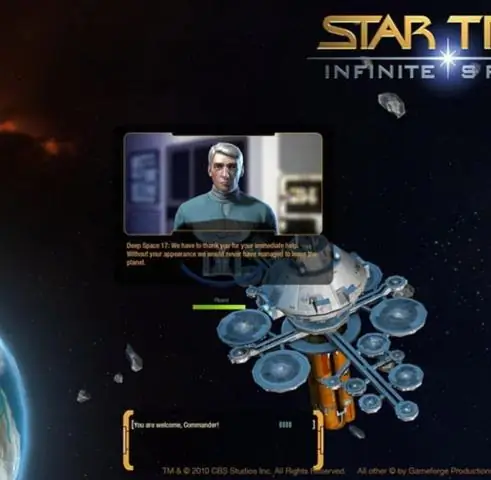
10 минут. Мигающий светодиодный мод Star Trek Phaser: Я думал о своем друге Энди, когда я модифицировал Playmates Classic Star Trek Phaser. Это было на удивление быстро и легко. Я хотел что-то, что выглядело бы немного лучше и было не так опасно, как мод лазерного фазера Blu-Ray (не то, что B
Акриловый светодиодный мод для гитары: 4 шага (с изображениями)

Акриловый светодиодный модуль для гитары: я вставил ряд лучших дешевых светодиодов ASDA в свою акриловую гитару. Используемые материалы: - Акриловая гитара - Синие светодиоды от ASDA (3,50) - Кулисный переключатель, спасенный от сломанного блока питания ноутбука - Кучка палочек для сосульки которые были накоплены (я знал, что они
